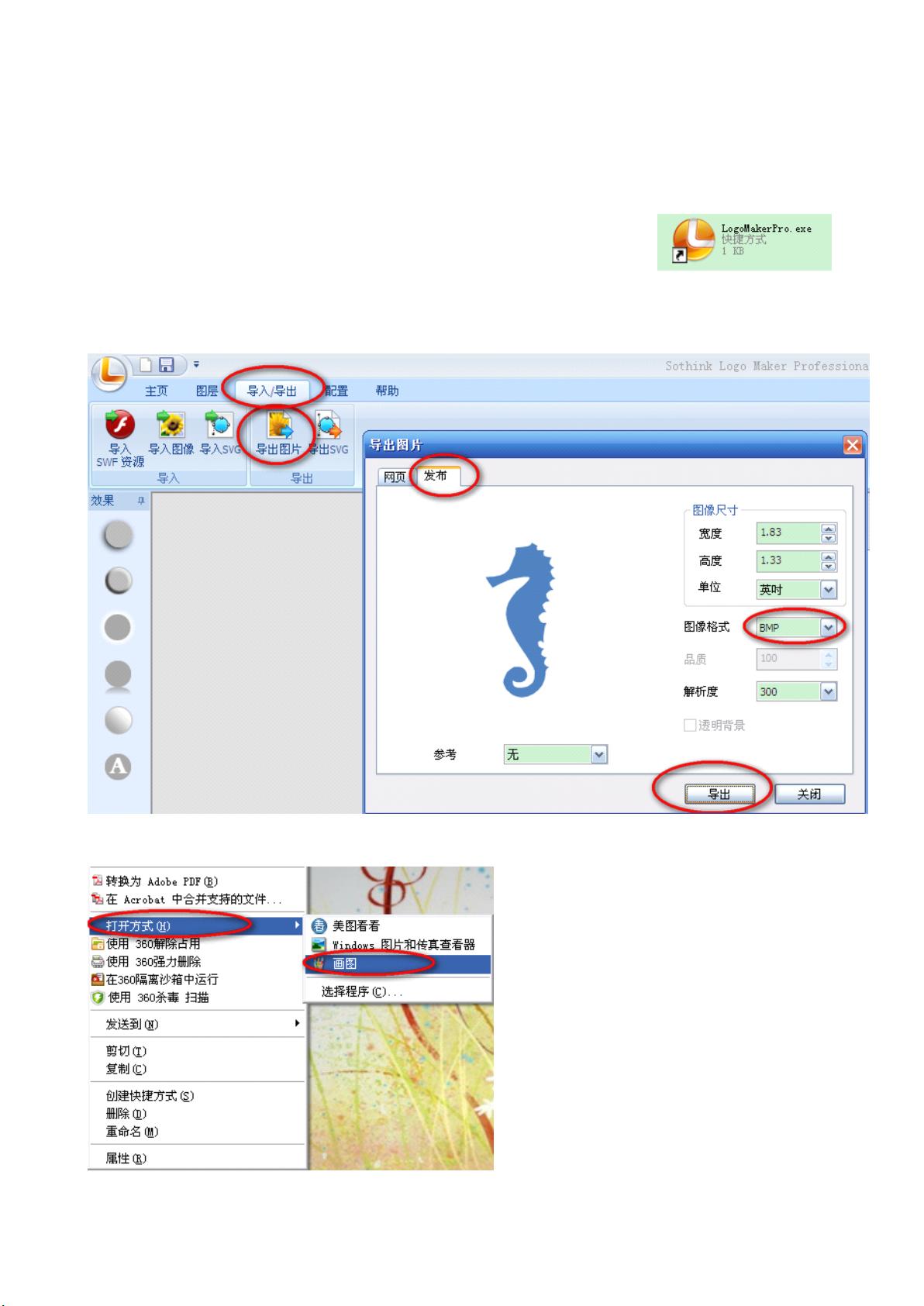Altium Designer插入自定义LOGO:单色BMP格式转换教程
需积分: 25 91 浏览量
更新于2024-09-14
1
收藏 346KB PDF 举报
"在Altium Designer软件中插入自定义LOGO的方法"
在电子设计领域,Altium Designer是一款广泛使用的PCB(印刷电路板)设计软件。它提供了强大的电路设计、布局和布线功能。本教程将详细介绍如何在Altium Designer的PCB编辑器中插入个人的LOGO,需要注意的是,LOGO必须是BMP格式,并且是单色的。
首先,你需要拥有一个BMP格式的LOGO图像。如果你没有现成的,可以使用专门的LOGO制作软件,比如"Sothink Logo Maker"来设计。在完成LOGO设计后,通过该软件的“导出图片”功能,选择“发布”,并在“图像格式”中选择BMP格式进行导出。
但这个步骤导出的BMP图片还不是单色的,我们需要将其转换为单色。打开Windows自带的“画图”软件,右键点击刚刚导出的BMP文件并用画图程序打开。在画图的工具栏中选择“图像”选项,然后在下拉菜单中选择“属性”。在弹出的属性对话框中,将颜色模式从彩色改为黑白。确认更改时,可能会出现警告对话框,点击“是”即可完成转换。
接下来,在Altium Designer软件中进行操作。首先,启动脚本功能,然后添加特定的脚本语言。通过点击“Browse”浏览到安装目录下的"PCBLogoCreator"文件夹,例如"F:\AltiumDesigner6\Examples\Scripts\DelphiscriptScripts\Pcb\PCBLogoCreator",选择所需的脚本文件并打开。
接着,点击“Load”导入你的LOGO图片,选择你希望放置LOGO的层,比如这里默认选择了顶层。最后,点击“Convert”按钮,你的LOGO就会被添加到一个新的PCB设计中。
通过以上步骤,你可以在Altium Designer的PCB设计中成功地插入自定义的单色BMP格式LOGO,个性化你的电路板设计,提升作品的专业性和辨识度。记得在每个步骤中仔细操作,确保LOGO的清晰度和位置符合你的设计需求。享受在Altium Designer中创造独特LOGO的过程吧!
1111 浏览量
1041 浏览量
558 浏览量
148 浏览量
1607 浏览量
632 浏览量
2021-11-13 上传
2021-10-06 上传
cfl927096306
- 粉丝: 166
- 资源: 13
最新资源
- InstaSwapper:instagram用户名交换器
- chienlove.github.io
- PHPWind论坛 冰蓝
- JAVA源码java拼图游戏源码JAVA源码java拼图游戏源码
- AndroidNotes
- 处理器调度 操作系统 设计一个按优先数调度算法实现处理器调度的程序。
- AndroidRoomStarter:一个简单的会议室数据库启动器
- Avaneesh_153087_PP_Phase3
- matSklearn:用于 scikit-learn 的 MATLAB 包装器-matlab开发
- kitchenator:创建并检查您的每周菜单!
- 韩国公司模板
- 宽屏首页列表翻页教程网(带手机) v3.86
- 数据工厂
- QT虚拟键盘例子.rar
- ProgBases_DialogPr:编程基础中的考试分配
- Tetris-game-engine:基于俄罗斯方块游戏引擎的程序。 多个掉落物体+玩家控制的物体